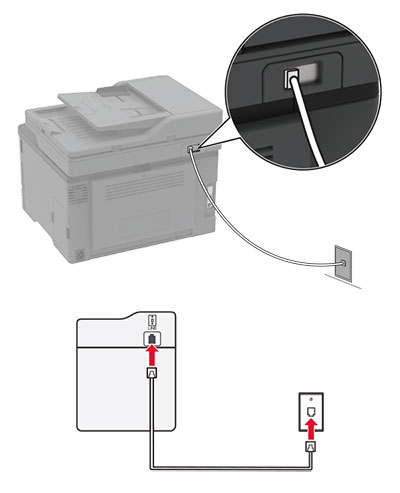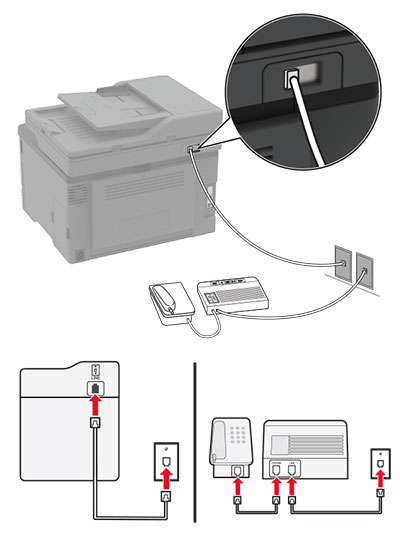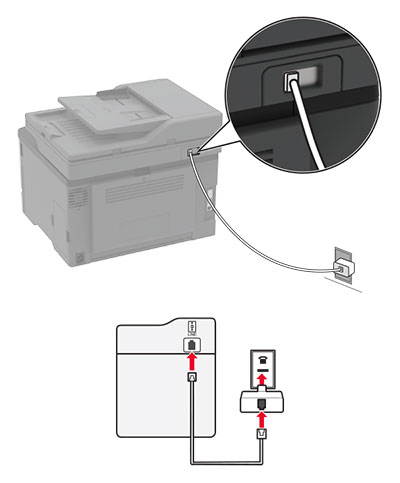Настройка факса с использованием стандартной телефонной линии
Примечание: Эти инструкции применимы только к принтерам с поддержкой аналогового факса. Для получения дополнительной информации см.
Поддерживаемый факс.
 ВНИМАНИЕ – ОПАСНОСТЬ ПОРАЖЕНИЯ ЭЛЕКТРИЧЕСКИМ ТОКОМ!
ВНИМАНИЕ – ОПАСНОСТЬ ПОРАЖЕНИЯ ЭЛЕКТРИЧЕСКИМ ТОКОМ! Во избежание поражения электрическим током не устанавливайте устройство и не выполняйте никаких электрических или кабельных соединений (питания, факса или телефонной линии) во время грозы.
 ВНИМАНИЕ – ОПАСНОСТЬ ПОРАЖЕНИЯ ЭЛЕКТРИЧЕСКИМ ТОКОМ!
ВНИМАНИЕ – ОПАСНОСТЬ ПОРАЖЕНИЯ ЭЛЕКТРИЧЕСКИМ ТОКОМ! Во избежание поражения электрическим током не работайте с факсом во время грозы.
 ВНИМАНИЕ – ВОЗМОЖНОСТЬ ТРАВМЫ!
ВНИМАНИЕ – ВОЗМОЖНОСТЬ ТРАВМЫ! Для снижения опасности возгорания при подключении данного устройства к телефонной сети общего пользования используйте только телекоммуникационный кабель 26 AWG (RJ-11) или большего сечения. При использовании в Австралии кабель должен быть сертифицирован Австралийским управлением связи и СМИ.
Настройка 1. Принтер подключен к выделенной линии факса
Подсоедините один конец телефонного кабеля к линейному порту принтера.
Подключите другой конец кабеля к работающей аналоговой настенной розетке.
Примечания.
- На принтере можно настроить автоматический (установите для параметра Автоответ значение Вкл.) или ручной (установите для параметра Автоответ значение Выкл.) прием факсов.
- Если вы хотите получать факсы автоматически, настройте на принтере прием после определенного количества звонков.
Настройка 2. Принтер подключен к той же телефонной линии, что и автоответчик
Примечание: Если вы подписаны на сервис специальных звонков, следует настроить соответствующий шаблон звонка для принтера. В противном случае принтер не будет принимать факсы, даже если настроен автоматический прием факсов.
Подключение к разным настенным розеткам
Подсоедините один конец телефонного кабеля к линейному порту принтера.
Подключите другой конец кабеля к работающей аналоговой настенной розетке.
Примечания.
- Если на вашей линии только один телефонный номер, настройте на принтере автоматический прием факсов.
- Настройте на принтере прием вызовов через два звонка после автоответчика. Например, если на автоответчике настроен ответ через четыре звонка, настройте параметр Звонков до ответа так, чтобы принтер отвечал на вызовы после 6 звонков.
Настройка факса в странах или регионах с другим стандартом настенных телефонных розеток и разъемов
Примечание: Эти инструкции применимы только к принтерам с поддержкой аналогового факса. Для получения дополнительной информации см.
Поддерживаемый факс.
 ВНИМАНИЕ – ОПАСНОСТЬ ПОРАЖЕНИЯ ЭЛЕКТРИЧЕСКИМ ТОКОМ!
ВНИМАНИЕ – ОПАСНОСТЬ ПОРАЖЕНИЯ ЭЛЕКТРИЧЕСКИМ ТОКОМ! Во избежание поражения электрическим током не устанавливайте устройство и не выполняйте никаких электрических или кабельных соединений (питания, факса или телефонной линии) во время грозы.
 ВНИМАНИЕ – ОПАСНОСТЬ ПОРАЖЕНИЯ ЭЛЕКТРИЧЕСКИМ ТОКОМ!
ВНИМАНИЕ – ОПАСНОСТЬ ПОРАЖЕНИЯ ЭЛЕКТРИЧЕСКИМ ТОКОМ! Во избежание поражения электрическим током не работайте с факсом во время грозы.
 ВНИМАНИЕ – ВОЗМОЖНОСТЬ ТРАВМЫ!
ВНИМАНИЕ – ВОЗМОЖНОСТЬ ТРАВМЫ! Для снижения опасности возгорания при подключении данного устройства к телефонной сети общего пользования используйте только телекоммуникационный кабель 26 AWG (RJ-11) или большего сечения. При использовании в Австралии кабель должен быть сертифицирован Австралийским управлением связи и СМИ.
В большинстве стран и регионов используется стандартная настенная розетка RJ-11. Если настенная розетка или оборудование в помещении не совместимы с данным типом подключения, воспользуйтесь телефонным адаптером. Адаптер для вашей страны или региона может не входить в комплект поставки принтера, и, возможно, его придется приобрести отдельно.
В телефонный порт принтера может быть установлен адаптер-заглушка. Не извлекайте адаптер-заглушку из телефонного порта принтера при подключении к последовательной или каскадной телефонной системе.
Адаптер-заглушка Lexmark | 40X8519 |
Подключение принтера к настенной розетке, отличной от RJ-11
Подсоедините один конец телефонного кабеля к линейному порту принтера.
Подключите другой конец кабеля к адаптеру RJ-11, а затем подключите адаптер к настенной розетке.
Если требуется подключить другое устройство с разъемом, отличным от RJ-11, к той же настенной розетке, подключите его напрямую к телефонному адаптеру.